u盘加密可以暂停吗 U盘加密密码如何取消
u盘加密可以暂停吗,在当今信息时代,U盘已成为我们日常生活和工作中不可或缺的存储工具,为了保护重要数据的安全,很多人选择使用U盘加密功能。有时候我们可能会遇到一些意外情况,需要临时暂停U盘加密,或者忘记了加密密码而需要取消。U盘加密是否可以暂停呢?加密密码又如何取消呢?下面将为大家详细解答这些问题。
方法如下:
1.首先将用BitLocker加密了的U盘插入到电脑上。

2.插入以后,会弹出一个窗口。提示你的U盘是受密码保护的,这时候,输入你设置的密码,然后点击“解锁”。
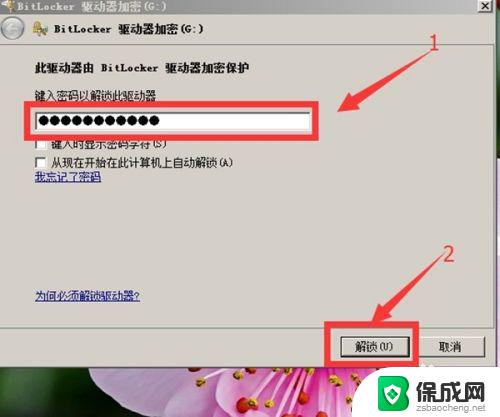
3.U盘解锁之后,单击“开始”菜单,在弹出窗口中单击“控制面板”。
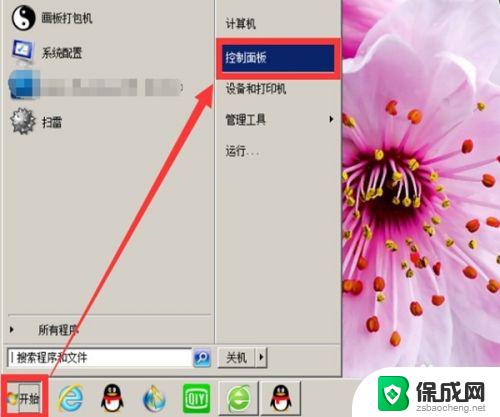
4.在控制面板里面,单击“系统与安全”选项。
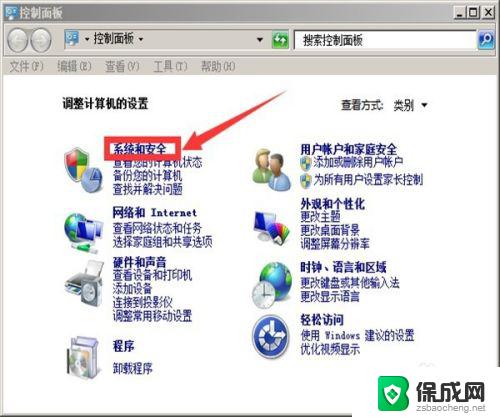
5.找到“BitLocker 驱动器加密”菜单并单击进入。
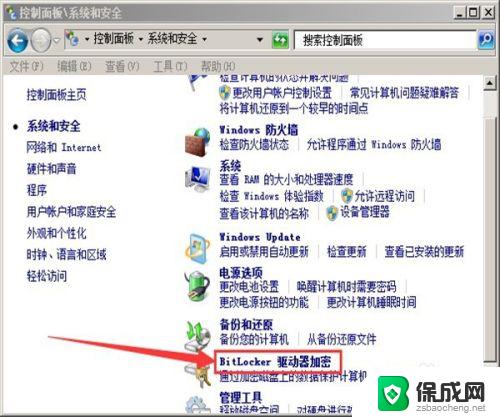
6.这时候把页面下拉查看更多内容,就可以看到自己的U盘。
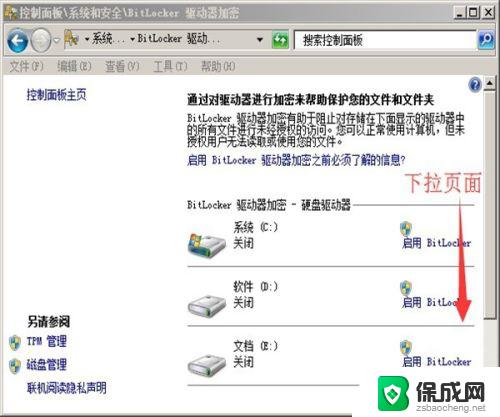
7.U盘显示的是已经启用了BitLocker 驱动器加密,这时单击其后的“关闭BitLocker”就可以关闭这个功能。也就是取消U盘密码。
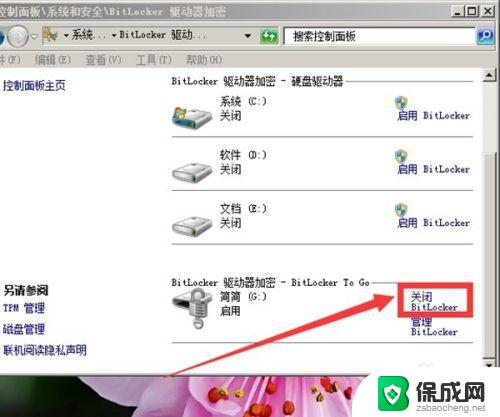
8.继续单击“解密驱动器”。
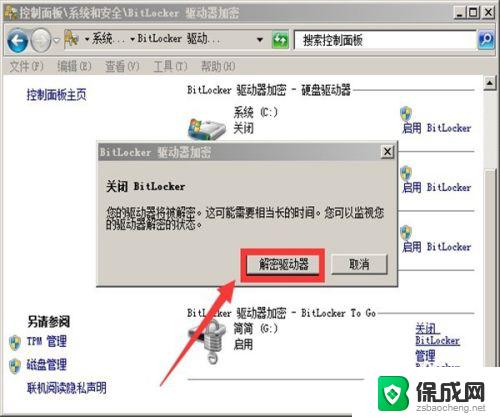
9.这时会有一个正在解密的窗口,并且显示解密的进度。这个过程需要几分钟甚至十几分钟,耐心等待就好,并且期间不要拔出U盘。
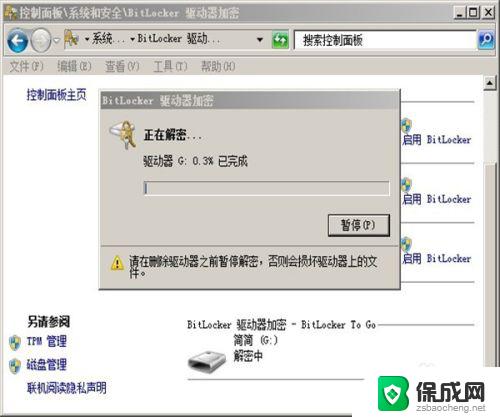
10.等解密成功之后,U盘状态显示如下,关闭的。也就是说下次用U盘的时候就不用解锁了。
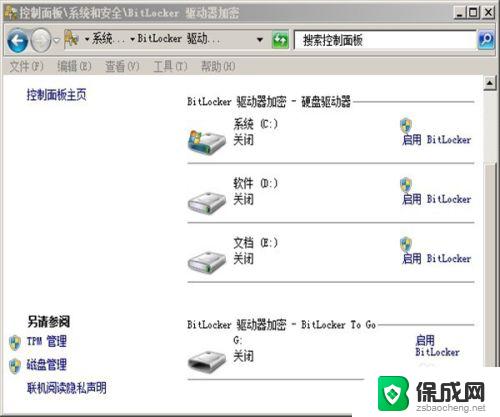
以上就是关于u盘加密是否可以暂停的全部内容,如果您遇到这种情况,可以按照我们提供的方法进行解决,希望这些信息能够帮助到您。
u盘加密可以暂停吗 U盘加密密码如何取消相关教程
-
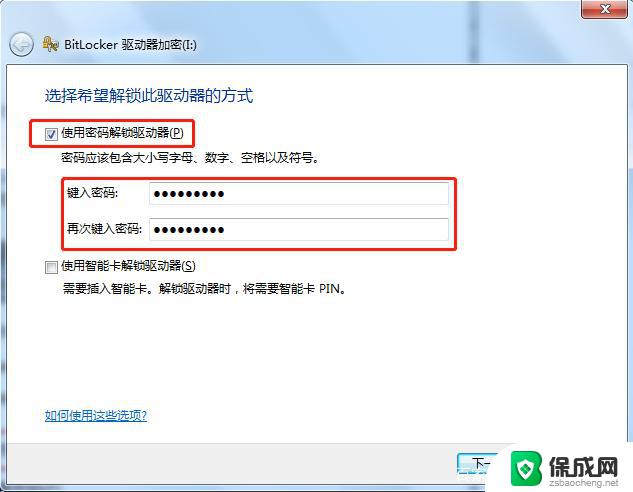 u盘可以设密码吗? 如何给U盘设置密码
u盘可以设密码吗? 如何给U盘设置密码2024-02-02
-
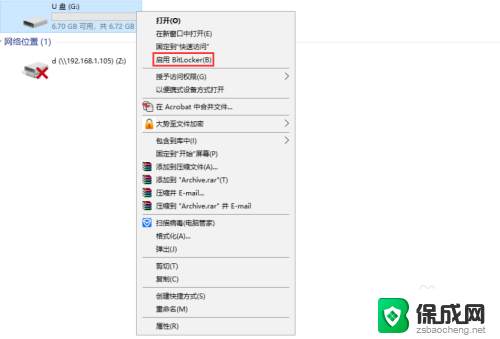 如何使用u盘设置密码 怎样给u盘加密并设置密码
如何使用u盘设置密码 怎样给u盘加密并设置密码2024-04-13
-
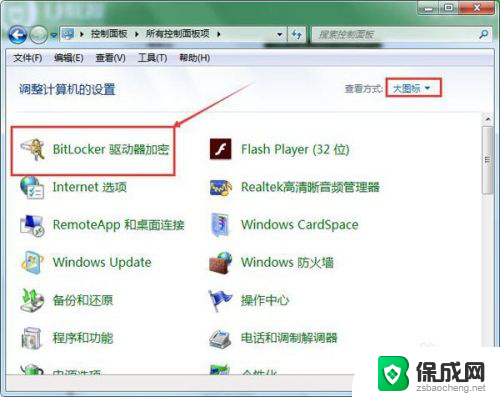 如何解除u盘密码锁 U盘密码如何取消
如何解除u盘密码锁 U盘密码如何取消2024-06-09
-
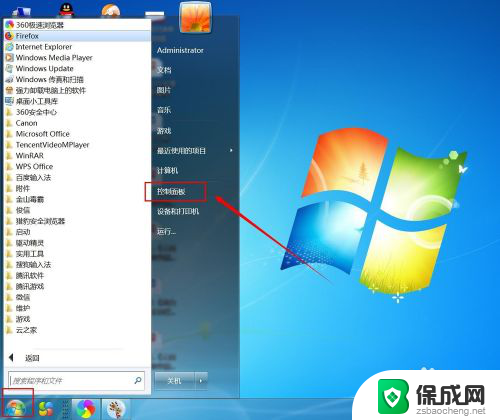 u盘加密能解开吗 U盘密码忘记怎么办
u盘加密能解开吗 U盘密码忘记怎么办2024-04-21
-
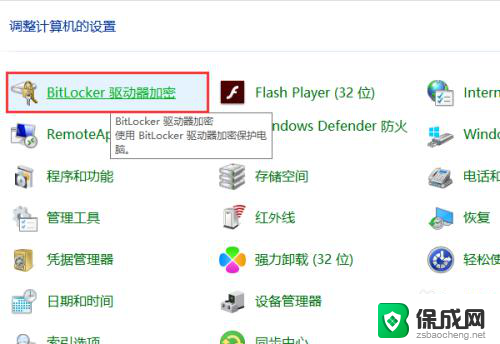 u盘加密要本身有bitlocker吗 加密U盘时没有BitLocker选项怎么办
u盘加密要本身有bitlocker吗 加密U盘时没有BitLocker选项怎么办2024-07-28
-
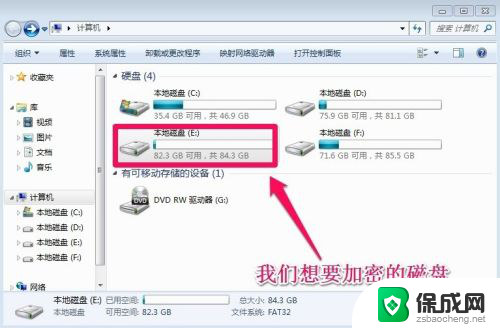 电脑磁盘可以加密吗 电脑硬盘如何进行数据加密
电脑磁盘可以加密吗 电脑硬盘如何进行数据加密2023-12-22
电脑教程推荐
- 1 win笔记本电脑连接不上任何网络 笔记本电脑无线网连接失败怎么修复
- 2 windows桌面布局改变 电脑桌面分辨率调整偏移
- 3 windows怎么点一下就打开软件 怎么用键盘启动软件
- 4 如何查看windows ip 笔记本怎么查自己的ip地址
- 5 windows电脑开不了机黑屏 电脑黑屏开不了机怎么解决
- 6 windows批量重命名文件规则 电脑如何批量重命名多个文件
- 7 机械师笔记本bios设置中文 BIOS中文显示设置教程
- 8 联想电脑蓝牙鼠标怎么连接电脑 联想无线鼠标连接电脑步骤
- 9 win 10 桌面消失 电脑桌面空白怎么办
- 10 tws1经典版耳机如何重新配对 tws1耳机无法重新配对